1、打开Excel软件,看清楚要求。以“要求新建从2019年1月到2020年12月的工作表”为例,共24张工作表。

2、我们秃赈沙嚣建立一个简易的表格。表格的标题命名暂且为“月份”(标题命名随便就可以)。并且标题下方单元格中输入“2019年1月”。并向下填充表格,填充24个月的单元格即可。
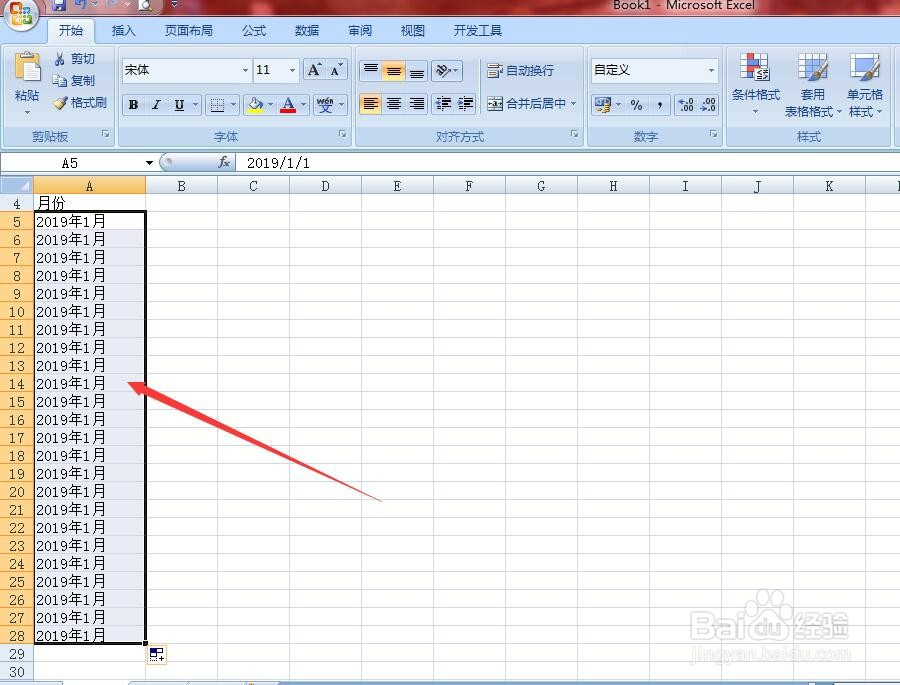
3、我们可以看到填充完的单元格底部右下角会出现一个标签。鼠标点击之后会出现下拉菜单,我们选中“以月填充”。
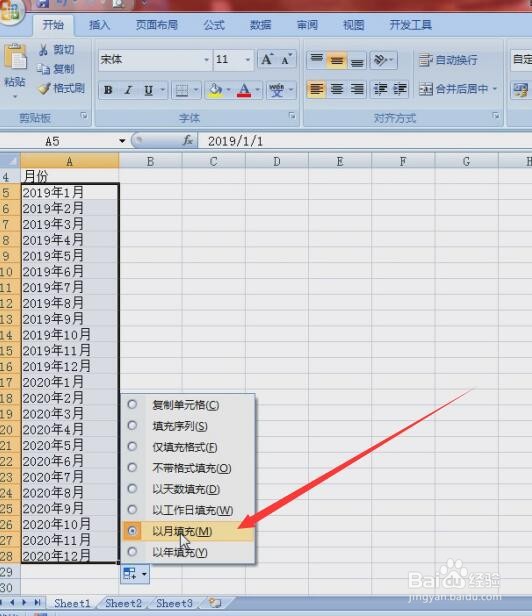
4、我们鼠标单击表中的任一单元格。选择“插入”选项卡,点击插入“数据透视表”
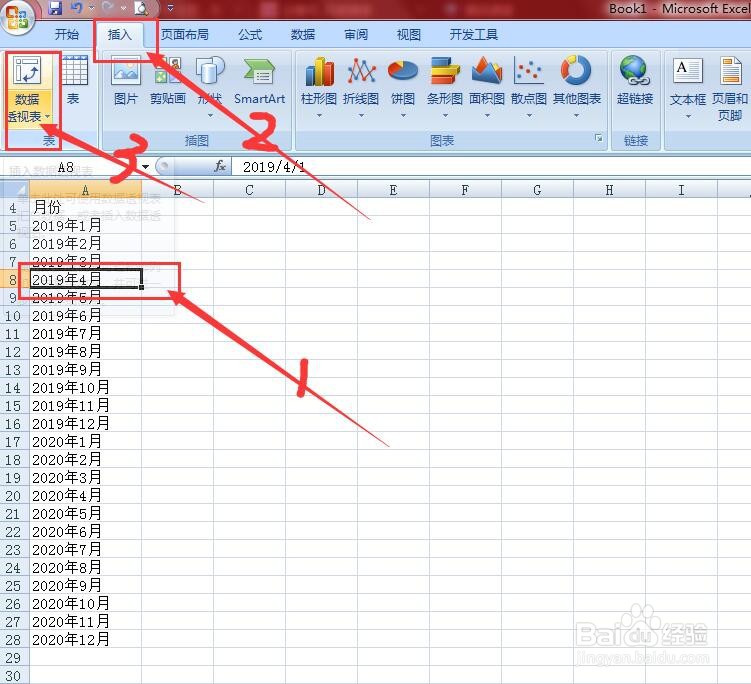
5、当弹出“创建数据透视表”窗口以后,我们在“放置数据透视表的位置”项目下选择“现有工作表”,可以选择工作表中的任意空白单元格位置,点击“确定”。
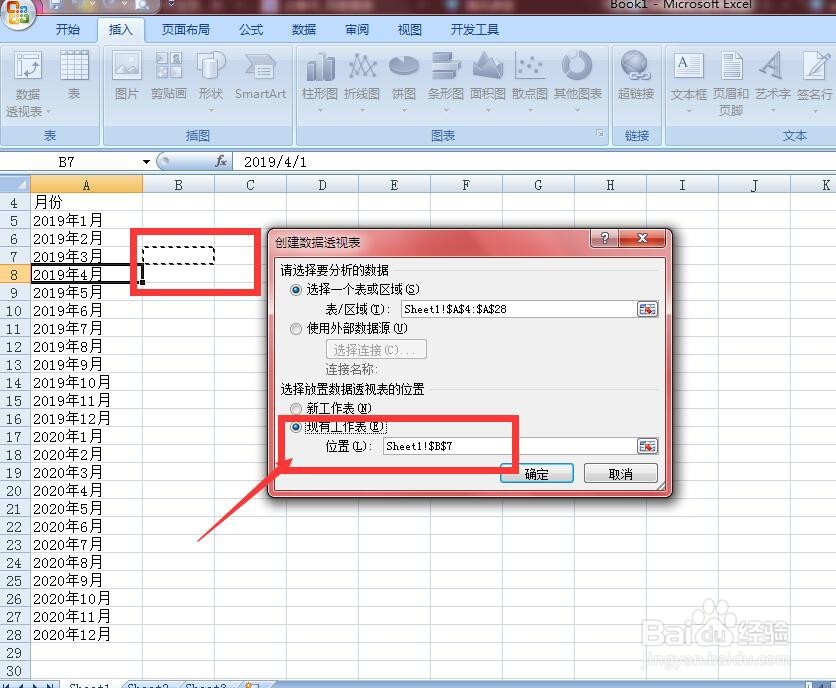
6、我们将工作表右侧“数据透视表字段”中的"月份"拖动到“筛选器”中。
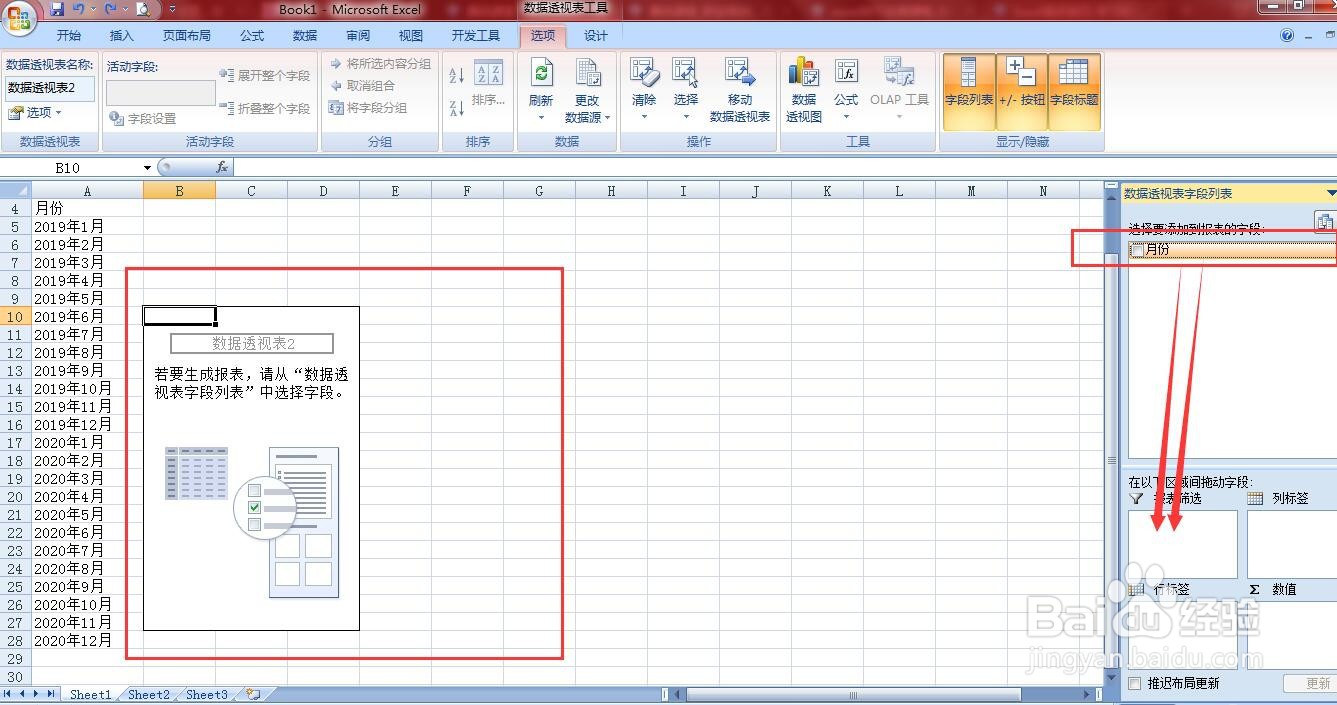
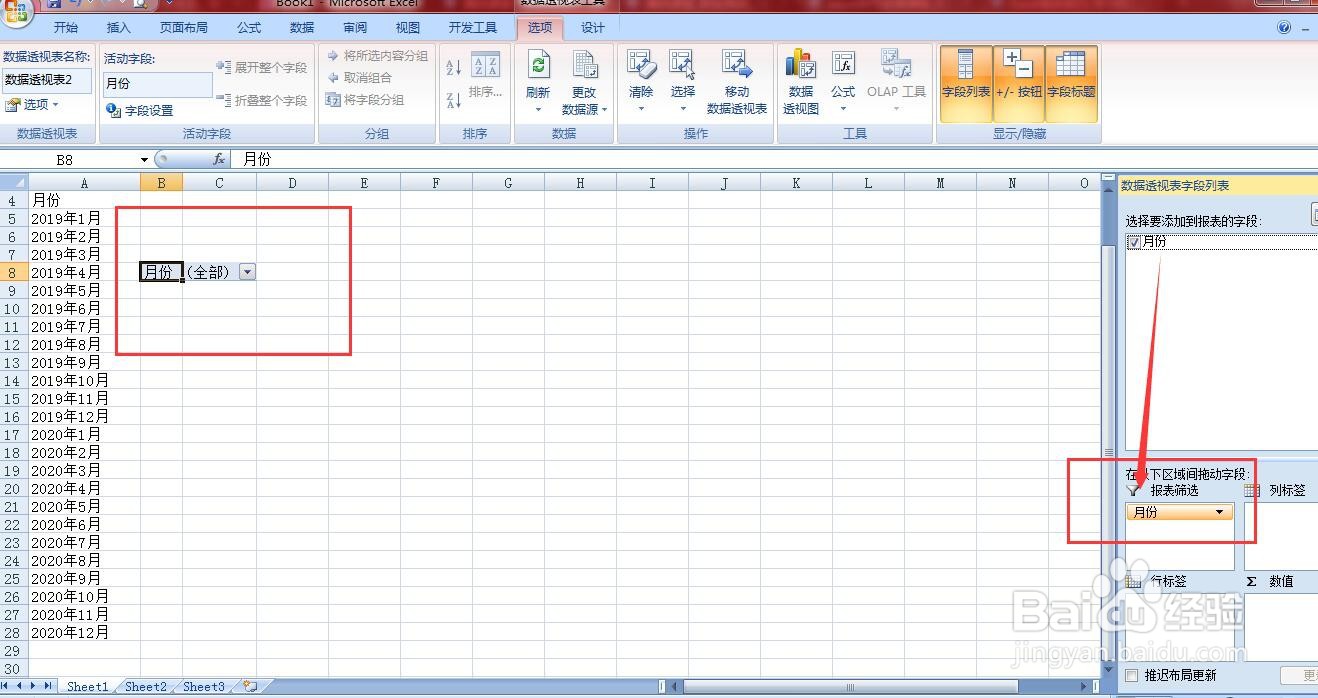
7、我们鼠标单击选中生成的数据透视表2的字段单元格。再找到“数据透视表2”下面的“选项”,点击“显示报表筛选页”。

8、当弹出“显示报表筛选页”窗口以后,我们可以看到字段显示为月份,我们直接点击“确定”。
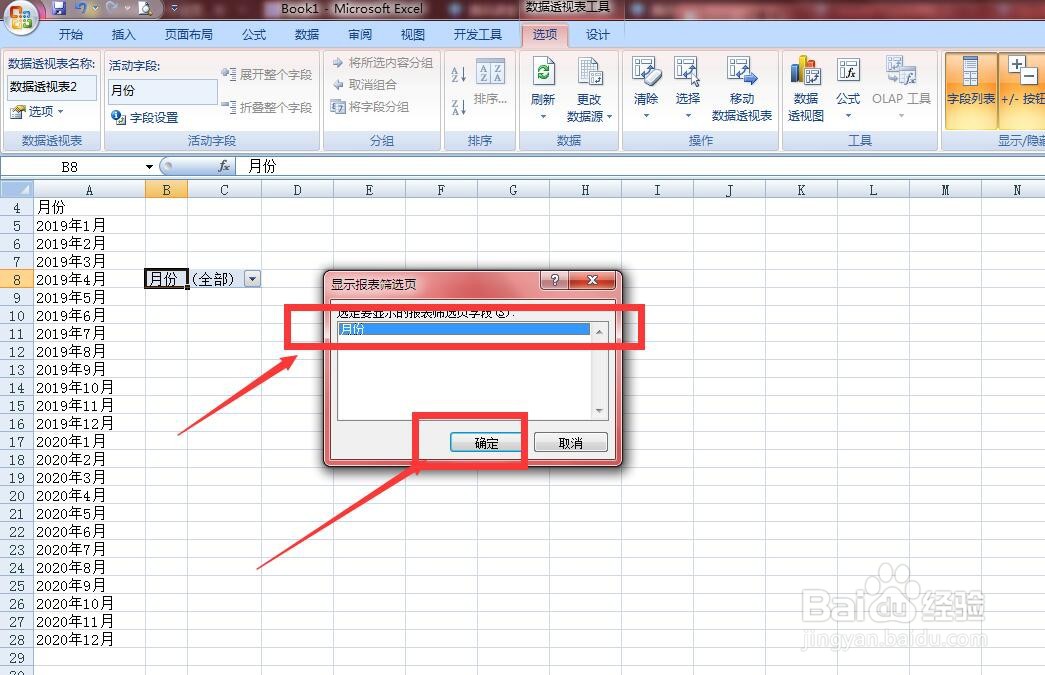
9、最后,我们就会发现所有的工作表都出现在了Excel下方,快速批量新建工作表就完成了。
